





|
随着POS设备的使用呈指数级增长,单一用途的设备也在增加。但是对管理员来说,将设备锁定到一个应用上是一项艰巨的任务,因为他们需要配置设备,以确保没有安装其他应用,用户不会删除锁定的应用。此外,管理这些设备的设置也很困难。POS设备通常为组织的重要工具,任何对设置的修改都可能影响生产力。有了MDM Kiosk,将设备锁定在一个应用上,并通过无线方式预先配置设置变得轻而易举。另一个优点是,MDM允许您在Kiosk下配置多个应用。配置完成后,您可以确保这些设置不能被用户修改。此外,您可以让用户通过自定义设置应用 配置基本设置。Kiosk支持所有设备。但是,非三星设备5.0或以上版本,应配置为设备所有者。
Kiosk的优点在于,所有类型的通知服务,比如三星设备中可用的边缘通知窗口,默认受到限制,确保用户无法脱离Kiosk下提供的应用。 |
注意:最好每个设备/组仅关联一个Kiosk配置文件。当您将两个Kiosk配置文件关联到同一个设备/组时,最后应用的配置文件将被关联。为了避免混淆,当已经关联了Kiosk配置文件时,建议不要关联新的Kiosk配置文件。如果您想要修改,请删除现有配置文件,再关联新的配置文件,或者修改现有配置文件。同样,不要将其他配置文件与Kiosk结合起来,因为每次其他配置文件被修改和更新时,Kiosk配置文件将被重新应用到设备上。当设备上出现提示时,你需要启用使用访问权限,以启用或禁用Kiosk的一些功能,如状态栏、任务管理器或自定义设置应用。
对于多应用Kiosk模式下的设备,可以配置设备上使用的启动程序。选择MDM启动程序,允许配置自定义设置应用和设备限制。同时,可以在高级设置下配置默认应用。如果默认应用在指定时间内未激活,则将在设备上自动启动。配置这些设置,确保对设备的细粒度控制,这是使用设备启动程序无法实现的。设备启动程序不支持高级Kiosk设置。
在Kiosk设备中,用户通常无法查看/修改基本设置,如亮度、WiFi等,因为屏幕被锁定到配置的应用。顾名思义,如果配置,自定义设置应用,将允许用户在多应用和单应用Kiosk修改这些基本设置。这个应用的优点是,可以配置基本设置,而不受状态栏的限制。您还可以配置单应用Kiosk自定义设置。
自定义主界面布局可以调整多应用Kiosk设备的主界面应用。您可以将常用应用添加到快捷栏,即使滑动屏幕到不同页面,该应用也会固定在主界面。固定在主界面上的应用不能被用户卸载,以确保业务所需的应用始终在设备上。您可以在主界面添加页面和文件夹,设置自定义壁纸,修改主界面上显示的文本字体颜色,改善用户体验。
注意:只有在Kiosk配置文件中添加的Web快捷方式才能自定义到所需的位置。从其他配置文件添加的Web快捷方式将在Kiosk配置文件中配置后才能列出。
| 功能 | 描述 | 三星 | 非三星 | ||
| 核心安卓 | 配置文件所有者 | 设备所有者 | |||
| 配置 | 单应用Kiosk类型锁定设备,只显示一个应用。多应用Kiosk类型锁定设备,只显示一组特定的应用,这些应用将显示在主界面上。这限制了用户访问设备的其他功能。 |
 |
 |
 |
 |
| 启动程序类型(只有多应用Kiosk类型才能配置) | 您可以选择要在Kiosk设备上使用的启动程序。MDM启动程序允许对设备进行粒度控制,这是使用设备启动程序无法实现的。 |
 |
 |
 |
 |
| 允许的应用/Web快捷方式 | 您可以选择允许在设备上运行的应用(商店和企业应用程序)或Web快捷方式。可以指定应用库中或安装在被管设备上的任何应用。 |
 |
 |
 |
 |
添加应用/Web快捷方式 | 通过指定应用名称和Bundle ID,允许将设备上已有的应用配置为Kiosk应用。输入Web快捷方式名称、要链接的URL和要显示的图标,添加Web快捷方式。 |
 |
 |
 |
 |
刷新浏览器,如果闲置时间超过(仅当Kiosk类型为单Web应用时可配置)。 | 指定设备不活动的最长时间,在此之后,Web快捷方式将自动刷新,并返回到主URL。自动刷新将删除会话和cookies。 |
 |
 |
 |
 |
| 隐藏应用 | 您可以指定在后台运行的应用,不在设备上显示图标。 |
 |
 |
 |
 |
| 如果设备上没有应用,则自动安装 (只有Kiosk类型是多应用时才能配置) |
启用后,如果支持静默安装,Kiosk应用将自动安装,如果不支持静默安装,否则用户需要从应用目录安装应用。同样,Web快捷方式也会自动分发到设备上。如果您在关联配置文件后禁用该选项,那么之前分发策略的设备将不受影响。 |
 |
 |
 |
 |
| 暂停Kiosk密码 | 指定在设备上暂时禁用Kiosk的密码。 |  |
 |
 |
 |
| 显示ME MDM应用 (只有当Kiosk类型是多应用时才能配置) |
您可以选择在设备上显示ManageEngine MDM应用,即ME MDM应用,允许用户从应用目录中安装分发的应用。 |
 |
 |
 |
 |
| 设备限制 | |||||
|---|---|---|---|---|---|
| 任务管理器
|
限制此选项,将防止用户访问设备上的任务管理器。因此,用户将无法访问应用设置或进入默认启动程序并退出Kiosk模式。建议始终限制任务管理器。 |
 |
 |
 |
 |
| 状态栏
|
限制此选项,将禁止用户查看状态栏的详细信息,如电源、通知和网络信息等。 注意:安卓9.0及以上版本的设备默认只支持显示通知栏,快速面板设置受到限制。 |
 |
 |
 |
 |
| 状态栏展开
|
限制此选项,将阻止用户展开状态栏来访问状态栏控件。但用户仍然能够查看通知。 |
 |
默认限制 |
 |
默认限制 |
| Home按钮 | 通过限制设备上的Home键,用户将无法查看主界面。 |
 |
 |
 |
默认限制 |
| 音量按钮 | 您可以限制设备上的音量按钮,也可以配置媒体、通知、铃声和告警的音量级别。 |
 |
 |
 |
 |
| 电源按钮 | 您可以限制用户使用设备上的电源按钮。 限制电源按钮后,用户必须每次都重新启动设备,才能打开显示器。如果电源按钮被限制,建议不要配置屏幕超时,这样设备就不会进入睡眠状态。如果设备进入睡眠状态,必须长按电源键才能重新启动设备。在运行安卓11.0或以上系统的非三星设备中,限制电源按钮将限制重启和关机功能,而屏幕可以打开或关闭。在运行安卓11.0或以上系统的三星设备中,限制电源键将限制重启、关机和关闭屏幕的功能,而屏幕可以用电源键打开。 |
 |
 |
 |
 |
| 返回按钮 | 限制设备上的返回按钮可以防止用户返回和退出应用。 |
 |
 |
 |
 |
| 无需密码解锁设备(支持安卓9.0及更高版本) | 启用此功能可以确保在不需要任何密码的情况下解锁Kiosk设备。 |
 |
 |
 |
 |
| 显示应用崩溃对话框(支持安卓9.0及更高版本) | 当设备上应用崩溃时,启用/禁用显示错误消息。 |
 |
 |
 |
 |
| 自定义设置应用 | |||||
| WiFi | 允许用户配置WiFi设置,以及在不同的SSID之间切换。 |
 |
 |  |  |
| 手电筒 | 允许设备用户使用手电筒。 |
 |
 |  |  |
| 亮度 | 允许用户修改设备屏幕的亮度。 |
 |
 |  |  |
| 屏幕旋转 | 预配置屏幕方向或允许用户修改。 |
 |
 |  |  |
| 屏幕超时 | 预先配置屏幕超时或允许用户修改。当连接到充电器时,屏幕也可以被设置为始终开启。 |
 |
 |  |  |
| 移动网络 | 允许/限制用户配置网络设置,如接入点名称(APN)、数据漫游、网络运营商等。 |
 |
 |  |  |
| 蓝牙 | 允许/限制蓝牙的使用。如果启用,用户将被重定向到设备设置,从那里可以撤消Kiosk/ MDM管理。因此,必须指定可以使用蓝牙的时间长度。设备将在指定的时间后进入Kiosk。 |
 |
 |  |  |
| 便携式Hotspot和Tethering | 允许/限制Hotspot和Tethering。如果启用,用户将被重定向到设备设置。指定Hotspot可使用的时间段。设备将在指定的时间后进入Kiosk。 |
 |
 |  |  |
| APN设置 | 允许/限制用户配置APN设置。如果启用,用户将被重定向到设备设置。指定允许访问APN设置的时间。设备将在指定的时间后进入Kiosk。 |
 |
 |  |  |
| 设备设置超时 | 指定用户可以访问设备设置的时间范围(最大120秒)。 |
 |
 |  |  |
| 高级设置 | |||||
| 默认应用 | 启用此功能,可确保设备在指定的不活动时间后自动启动特定应用。仅适用于多应用Kiosk类型。 |
 |
 |  |  |
| 默认应用名称 | 默认应用可以从最初指定的要在设备上配置的应用中选择。 |
 |
 |  |  |
| 启动默认应用,当不活跃时间超过 | 指定应用必须在设备上自动启动的时间长度(最少20秒)。 |
 |
 |  |  |
| 编辑界面布局 | |||||
| 快捷栏 | 启用此选项可将常用的应用添加到快捷栏上,以便从主界面访问。 |
 |
 |
 |
默认限制 |
| 图标大小 | 设置主界面显示的应用图标大小 |
 |
 |
 |
 |
| 字体颜色 | 设置主界面图标名称的字体颜色 |
 |
 |
 |
 |
| 方向 | 将设备锁定在纵向或横向模式,或允许用户控制设备方向。 |
 |
 |
 |
 |
| 允许用户移动应用位置 | 启用此选项允许用户重新排列主界面上的图标 |
 |
 |
 |
 |
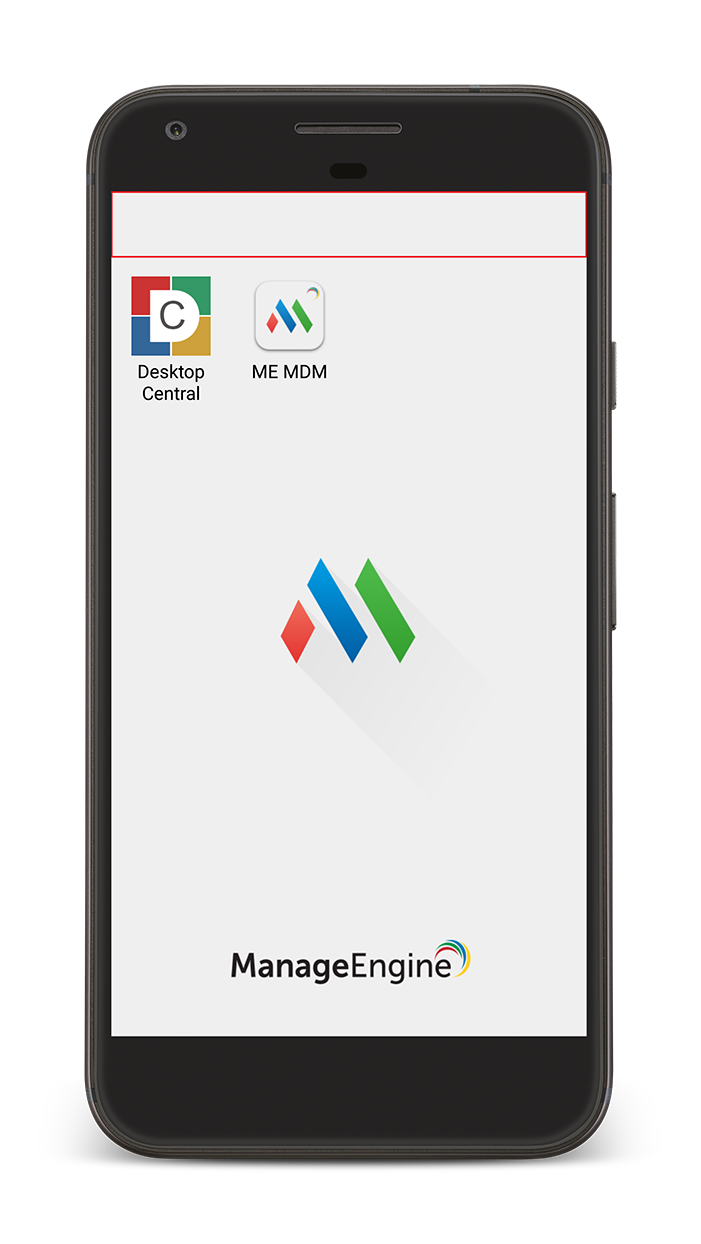
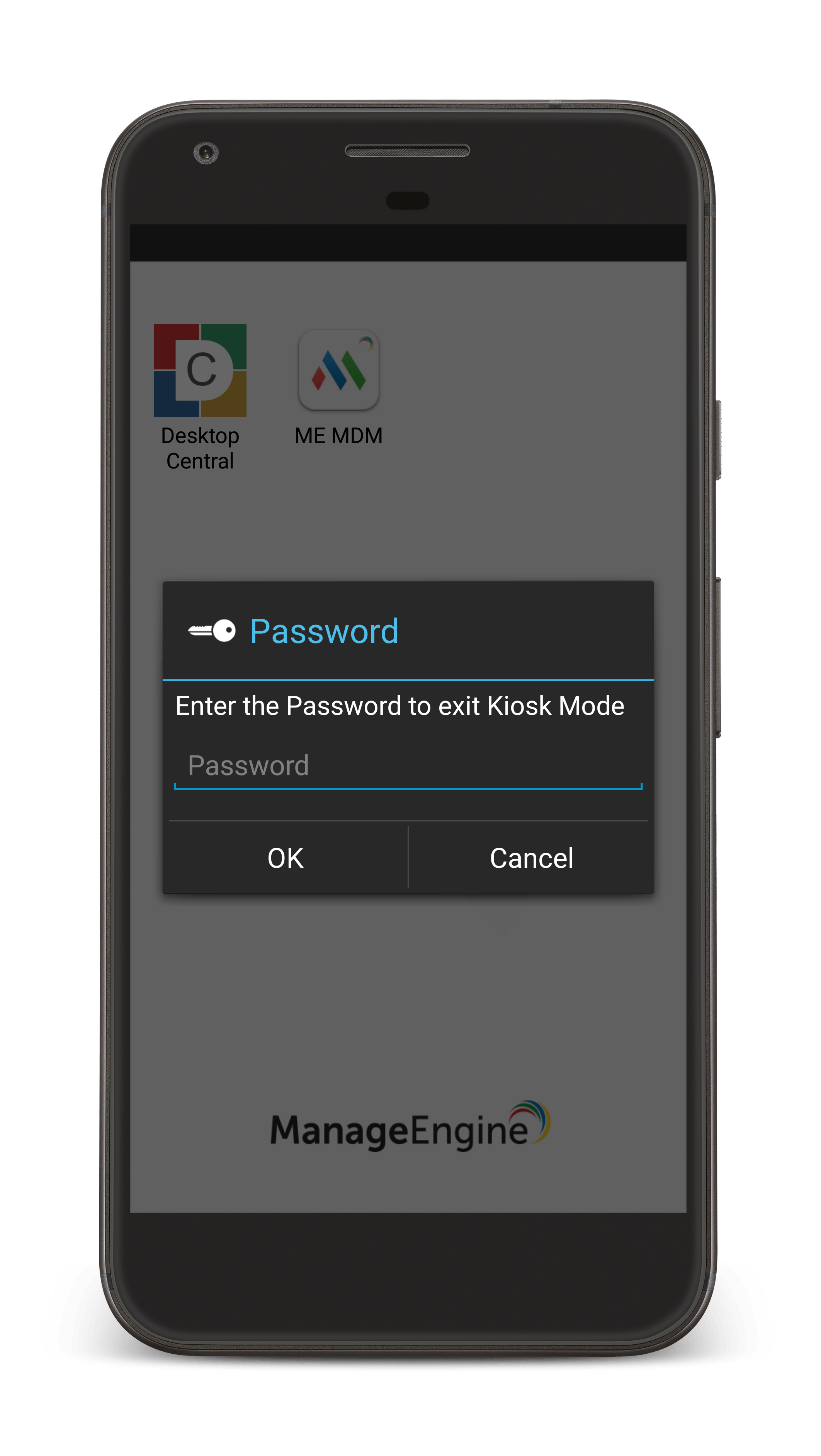
在管理Kiosk下的设备时,可能会因为某些目的而需要暂停Kiosk。假设在Kiosk下有一个企业应用停止了运行,IT管理员必须查看日志,研究并诊断问题。MDM提供了三种方式暂停Kiosk:
Pause Kiosk可以作为一个常规的安全命令。要执行安全命令:
暂停Kiosk密码是临时撤销Kiosk最简单的方法之一,需要的管理员干预最少。如果设备没有网络连接,或者设备不在组织中,管理员可以与用户共享一次性、限时密码。这个密码会在你点击资产清单标签中的暂停Kiosk安全命令时显示。用户可以在设备上指定密码来临时暂停Kiosk。为了防止用户在没有通知管理员的情况下随意暂停Kiosk,这个密码将在生成90分钟后失效,并且每次都是自动生成,以字母和数字的任意序列组合,增强密码复杂度。
要暂停Kiosk ,您需要按四次后退按钮,然后提供暂停Kiosk密码。如果是多应用Kiosk ,也可以选择点击主界面顶部四次,并提供暂停Kiosk密码。如果配置了自定义设置应用,Kiosk可以暂停或临时撤销,只需点击自定义设置应用本身提供的退出选项。
暂停Kiosk最可能的原因是对设备进行故障排除,这通常通过远程故障排除来完成。MDM允许您在设备视图界面使用聊天暂停Kiosk。您可以使用设备视图界面的聊天选项,不仅可以与用户交互,还可以执行某些命令,如暂停Kiosk和在需要时恢复Kiosk。您可以使用命令/EXIT-KIOSK暂停Kiosk,进行故障排除,并使用命令/ENTER-KIOSK恢复Kiosk。点击这里了解更多关于聊天命令的信息。
|
MDM支持不同方法交错使用,暂停Kiosk和恢复Kiosk。例如,您可以使用远程聊天命令暂停Kiosk ,而使用安全命令恢复Kiosk。 |



|